Jak przenieść SMSy z telefonu na telefon? Jak to zrobić?
Spis treści:
Wiadomości SMS często traktowane są z sentymentem, ponieważ pomimo wielu dostępnych komunikatorów, użytkownicy smartfonów mają w zwyczaju nadal je do siebie wysyłać. Niezależnie od tego, czy mowa o relacji prywatnej, czy biznesowej, wielokrotnie prosimy o numer telefonu i preferujemy kontakt poprzez SMS-y.
W zakamarkach skrzynki odbiorczej znajdują się miłe treści wysłane przez przyjaciół i bliskich, życzenia urodzinowe czy ważne informacje. Dlatego też nabywając nowy telefon, użytkownikom zależy na przeniesieniu wiadomości i utrzymaniu do nich dostępu. Na szczęście jest taka możliwość, a proces ten nie wymaga specjalnych umiejętności. Każdy z nas bez problemu poradzi sobie z tym tematem. Sprawdź, jak powinno przebiegać przenoszenie SMS-ów na nowy telefon.
Polecane smartfony
Jak przenieść SMSy na nowy telefon?
Przenoszenie SMS z telefonu na telefon nie zajmie Ci dużo czasu. Dostępne możliwości zależą od tego, czy chcesz kopiować SMS-y do telefonu tej samej marki, czy innej. W przypadku urządzeń wyprodukowanych pod jednego producenta masz ułatwione zadanie. Firmy produkujące smartfony oferują opcję przeniesienia wiadomości za pośrednictwem dysku w chmurze, wystarczy tak zwany SMS backup. Jeśli kupiłeś nowy telefon, zaloguj się na to samo konto, przez co wszystkie kontakty i wiadomości skopiują się samoistnie. Nie zachodzi tutaj potrzeba większej ingerencji z Twojej strony, działa to na tej samej zasadzie, co przenoszenie danych z telefonu na telefon.
Robienie kopii SMS na drugim telefonie innej marki wygląda już nieco inaczej. Konieczne będzie posiłkowanie się zewnętrznymi aplikacjami dostępnymi na rynku. Różnią się one od siebie w poszczególnych detalach, ale ich działanie jest jednakowe.
Instrukcja kopiowania SMS-ów z telefonu na telefon innej marki
W tej części artykułu dowiesz się w szczególności o tym, w jaki sposób powinna zostać wykonana kopia zapasowa Google. Natomiast to, jak przenieść wiadomości z systemu iOS na Android oraz zapoznanie się z każdym krokiem, który składa się na przenoszenie SMS-ów z systemu Android na iOS, wyjaśnimy nieco później. Poniższe podpunkty to poniekąd poradnik odpowiadający na pytanie „jak przenieść SMS z telefonu na telefon przez Bluetooth”.
- W pierwszej kolejności zainstaluj wspomnianą chwilę wcześniej aplikację. Przykładem jest darmowa SMS Backup&Restore, dostępna w Google Play.
- Włącz aplikację i kliknij „SMS”. W ten sposób utworzysz kopię zapasową i eksportujesz w formacie *.xml. Im więcej SMS kopiujesz, tym dłużej potrwa ładowanie wiadomości.
- Otrzymany plik z kopią zapasową przenieś do nowego smartfona. Użyj do tego bluetooth, komputera czy NFC.
- Żeby przenieść SMS na nowy telefon, musisz otworzyć aplikację, wybrać opcję „SMS” i kliknąć „Przywróć”. Wystarczy wybrać plik z kopią zapasową i poczekać, aż wiadomości przekopiują się na nowe urządzenie. Całość potrwa chwilę, a proces jest bardzo intuicyjny.
Program SMS Backup&Restore (podobnie jak zwyczajna kopia zapasowa Google) pomoże Ci automatycznie synchronizować wiadomości SMS oraz całą historię połączeń z poprzedniego telefonu z systemem Android z pocztą Gmail. Kopiowanie SMS na Androida może odbywać się samoczynnie, bez konieczności częstej kontroli konfiguracji. Aplikacja sporządza kopię wiadomości na koncie Gmail i dalej zapisuje wszystkie w formacie porównywalnym do wiadomości e-mail. Z kolei te szybko odszukasz, ponieważ będą przypisane do etykiet w Gmailu.
Żeby skopiować SMSy w ten sposób, niezbędny jest dostęp do sieci oraz konto Google, które zakładasz też po to, by móc korzystać ze sklepu Play Google. Dużą zaletą jest to, że w momencie założenia konta Google zyskujesz automatyczny dostęp do konta Gmail.
Jak przekopiować SMS-y z telefonu na telefon?
Zadanie to może spędzać sen z powiek i powodować zakłopotanie, jednak jak się okazuje, zupełnie niepotrzebnie. Wszystko w prosty sposób wykonasz samodzielnie, nie musisz w tym celu odwiedzać salonu producenta czy operatora. Import SMS na Androida, jak już wiesz, nie sprawia żadnego problemu. Podobnie sytuacja wygląda jeśli chodzi o smartfony Apple.
Przeniesienie wiadomości między iPhone'ami jest łatwiejsze i zajmie jedynie krótką chwilę. Nie musisz korzystać ze specjalnych aplikacji. Właściwie wszystko, co trzeba zrobić, to zalogować się na tym samym koncie Apple na nowym urządzeniu. Po chwili automatycznie skopiujesz wiadomości, kontakty i inne ważne pliki.
Aplikacje zapewniają także pomoc w przeniesieniu dużej ilości danych na nowo zakupiony sprzęt. Warto utworzyć kopię zapasową ważnych danych i tym samym zabezpieczyć się w razie nagłej awarii telefonu. Część z dostępnych programów proponuje zapis całego systemu i przekopiowania go na komputer. Pomocna okazuje się aplikacja Helium Backup, dzięki której przeniesiesz także aplikacje, zdjęcia czy ulubione filmiki. Za jej pomocą zapiszesz kopię zapasową dużej liczny plików na posiadanym komputerze.
Warto dodatkowo wiedzieć, jak przenieść dane z telefonu na telefon w obrębie dwóch konkurencyjnych systemów. Aby wykonać przeniesienie SMS-ów z systemu Android na iOS, nie musisz się zbytnio wysilać – nie potrzebujesz synchronizacji w aplikacjach takich jak wiadomości na Dysku Google czy Kontakty Google – musisz jedynie pobrać aplikację „Move to iOS”. Następnie postępuj zgodnie z tym, co wskazuje Ci apka.
Przenoszenie SMS-ów z systemu iOS na Android jest nieco bardziej skomplikowane. Posłużą Ci do tego aplikacje iTunes oraz iSMS2droid, a także komputer. W pierwszej kolejności musisz skorzystać z iTunes na komputerze i wykonać klonowanie telefonu, czyli kopię zapasową. Następnie pobrać na telefon z Androidem drugą aplikację oraz wskazać w niej plik do pobrania i gotowe!
Kopiowanie SMS jest prostą czynnością, niewymagającą od użytkowników specjalnych czy technicznych umiejętności. Sięgając do dostępnych i darmowych aplikacji w sklepie Google Play oraz App Store, uchronisz dane przed awarią oraz pomimo zmiany smartfona zachowasz potrzebne wiadomości i pliki.
Znajdziesz w Morele
smartfony Xiaomi - smartfony Samsung - iphone 14 - smartfony Realme - smartfony Oppo

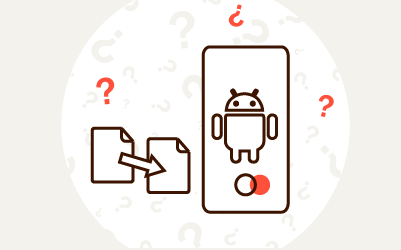
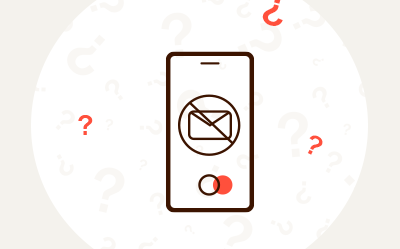
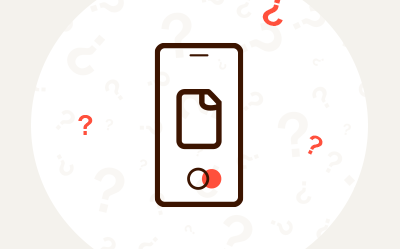
Komentarze (1)